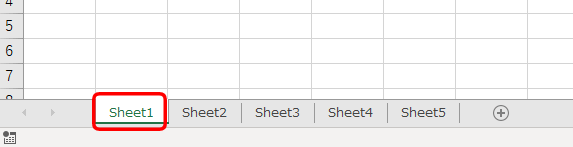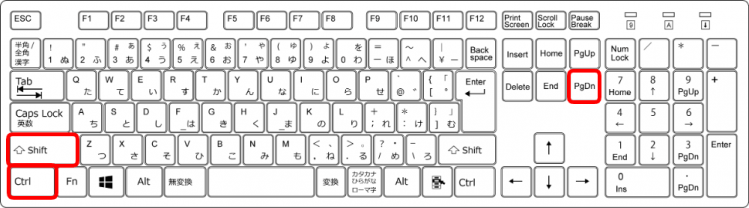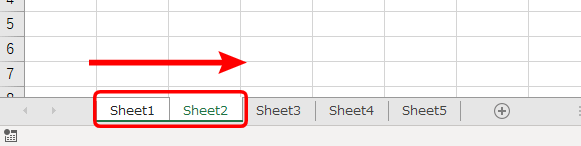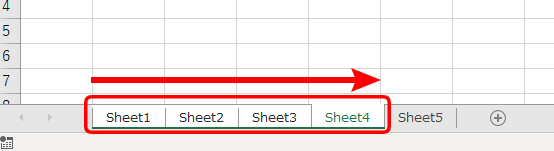ショートカットキー【Ctrl+Shift+PageDown】を紹介します。
【Ctrl+Shift+PageDown】は、現在使用しているシートを含めて右側のシート選択していくことができます。
◇記事内のショートカットキー◇
| Ctrl+Shift+PageDown | コントロール + シフト + ページダウン |
|---|
※本記事は『OS:Windows10』画像は『Excelのバージョン:2019』を使用しています。
シートの選択(右側)をするショートカットキーの手順
現在使用しているシートを含めて右側のシートを選択するショートカットキー【Ctrl+Shift+PageDown】を使ってみましょう。
↑シートが①から⑤まであります。
①のシートを開いた状態から始めましょう。
【Ctrl+Shift+PageDown】を使います。
↑【Ctrl】と【Shift】はキーボードの左右にあります。
使いやすい方を押してください。
今回は左の【Ctrl】と【Shift】で解説します。
↑【Ctrl】と【Shift】を押した状態のままで【PageDown】を押します。
【Ctrl】と【Shift】と【PageDown】は同時には押せません。
①【Ctrl】を押したまま→②【Shift】を押したまま→③【PageDown】の順番で押しましょう。
↑1回ショートカットキーを押すと『シート②』も選択されました。
↑また2回ショートカットキーを押してみましょう。
『シート④』まで選択されました。
このように【Ctrl+Shift+PageDown】のショートカットキーを押すたびに右側のシートを選択していくことができます。
Ctrl+Shift+PageUpは左!Ctrl+Shift+PageDownは右にシートを選択していくよ!

Dr.オフィス
ショートカットキーは、自分が良く使うものを覚えておくだけでも仕事効率がアップするので、ぜひ活用しましょう。
一覧を確認できる記事≫【エクセルショートカットキー】覚えている人は仕事が早い!役立つ便利なショートカットキー一覧も参考にしてください。
役立つショートカットキーに出会えます!